hypermesh教程Word文档下载推荐.doc
《hypermesh教程Word文档下载推荐.doc》由会员分享,可在线阅读,更多相关《hypermesh教程Word文档下载推荐.doc(54页珍藏版)》请在冰豆网上搜索。
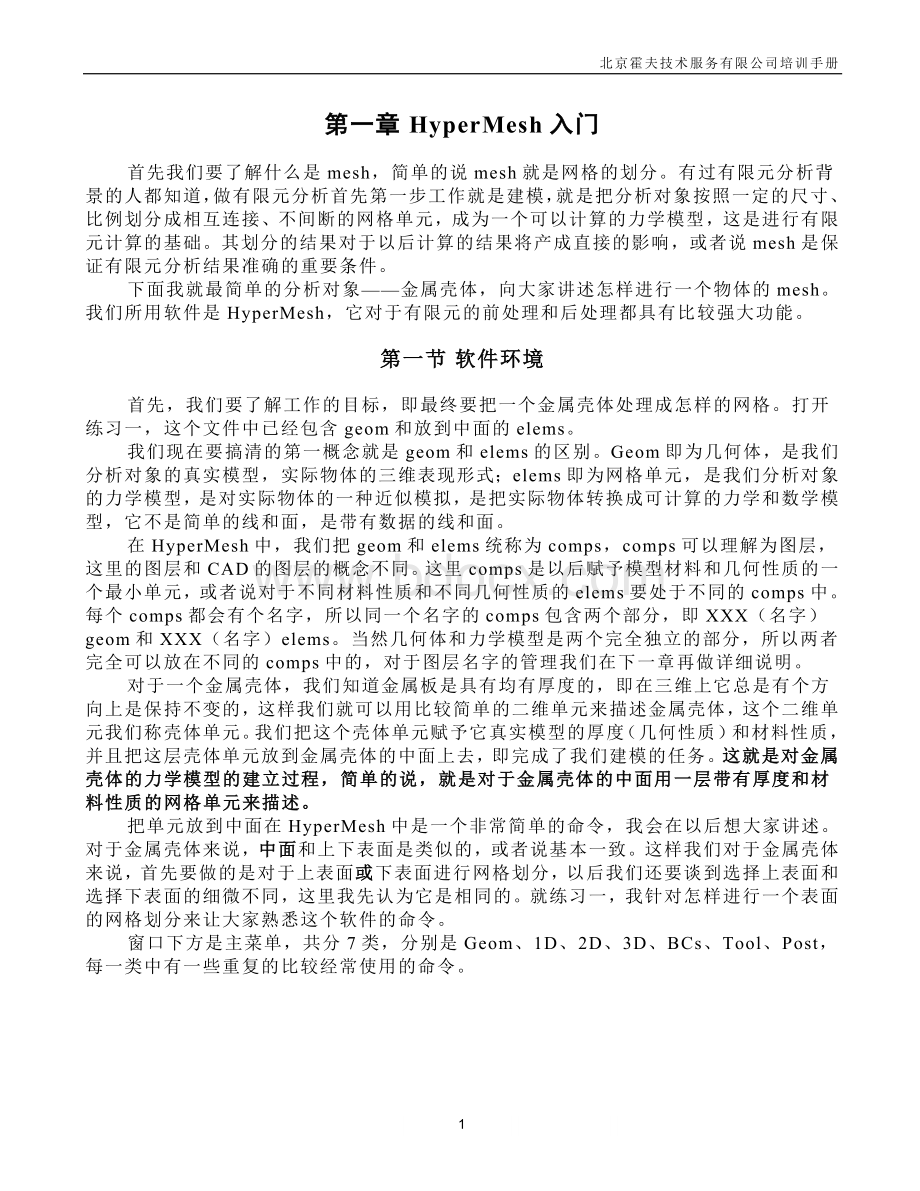
主要是对模型的修改和操作。
1D:
主要是对线单元的修改和操作。
2D:
是对平面单元的修改和操作。
3D:
是对固体单元的修改和操作。
BCS:
边界条件。
TOOL:
使用的方法。
POST:
后处理的命令。
窗口右下方是对视图进行操作的一些命令,这些命令有快捷键。
窗口右上方是灯光效果,对于mesh本身不很重要。
窗口右侧是视图种类的选择。
第二节HyperMesh软件的基本操作
在HyperMesh中所有操作和命令都可以通过点击命令面板中的按钮实现,而通过键盘与鼠标的组合可以方便快捷的实现一些基本操作。
熟练掌握以下介绍的这些操作可以在工作中节省很多时间。
一、模型的旋转与移动
(1)模型的旋转:
Ctrl+鼠标左键
(2)模型的平移:
Ctrl+鼠标右键
(3)放大模型:
敲击键盘z键后用鼠标划出所需的放大位置
(4)模型复位:
键盘F键
(5)模型的缩放:
敲击键盘s键后,按住鼠标左键拖拽
二、mesh命令快捷键
位置
F1
F2
F3
F4
F5
F6
F7
F8
F9
F10
F11
F12
作用
选择颜色
删除
替代
测量
隐藏
编辑单元
靠齐
编辑点
线的编辑
检查质量
comp设置
自动MESH
加SHIFT
删点
找边界
移动
查找
切割单元
投影
编辑面
调法线
平滑单元
在这里有一点需要说明的是,用快捷打开的命令在转变模型视图的时候会自动退出,有些情况下我们需要在一个命令完成前变换视图方式,在这种情况下就需要在命令面板中通过点击命令按钮来打开命令,而不能用快捷键打开。
如在用automesh命令时,我们有时需要通过0-D与3-D转换来方便对所mesh面的选取。
这时如果我们用快捷键F12打开automesh命令,在3-D选取面后转换0-D时命令就会自动退出,这样我们刚才选取面的工作就浪费了。
而通过点击命令按钮来打开的命令就不存在的问题,并且我们可以在这个命令上面叠加一个快捷键打开的命令,而从面板打开的命令仍然可以保持原来的设置。
也就是说,通过点击命令按钮来打开的命令只要不点return退出,我们对这个命令做的设置(如方向点,选取的单元)都会保持不变。
我们也可以利用这个特性方便我们的工作,在稍后的调节单元质量章节我们就会用这个特性方便我们工作。
读者朋友可以在今后的工作中灵活的运用此特性。
第三节命令面板的主要命令
一.Geom的主要命令:
createnodes:
是对点的操作。
nodeedit:
align:
排列点。
distance:
可以测量点和点距离,同时还可以改变距离,还可以测量角度,建立两点间的中点。
renmap:
重新排列点,是所选的点均匀的分布在一根线上。
(不是经常使用)
tempnode:
可以删除点。
lines:
建立直线和曲线和建立中线
editline:
对线的编辑。
包括:
分割,合并,延长。
intersect:
可以延某一个面切出来的表面特征的线。
Section:
length:
reparam:
circles:
可以建立一个圆,建立一段弧,可以找到圆的圆心。
tangents:
找一根线的切线方向。
tags:
vectors:
system:
建立局部坐标系。
geomcleanup:
是对模型的外表面的线进行操作的。
可以忽略一些影响网格质量的线。
defeature:
可以忽略一些小的导角。
surfaceedit:
对面的操作,可以切割一个面。
surflines:
midsurface:
建立中面。
二.2D的主要命令:
organize:
把单元或suf转移或者复制道你想移动的comp中。
color:
给comp辅以自己喜欢的颜色
rename:
重新对comp命名。
rule:
用于点对线,或者是点对点来生成element的方法。
spline:
闭合的线进行mesh
skin:
drag:
沿着方向拉伸单元。
spin:
做washer
linedrag:
沿着线mesh。
elemoffset把单元放到中面。
automesh:
自动化分网格。
smooth:
平滑单元间的节点。
editelement:
编辑单元。
split:
切割单元,主要用于切割固体单元,将四边形单元切割为三角形。
replace:
两点合并为一点。
detach:
分开合并在一起的单元。
orderchange:
将一阶单元转换成二阶单元。
三.Tools
find:
找到单元。
mask:
delete:
translate:
移动点,单元。
rotate:
旋转点,旋转单元。
scale:
缩放。
reflect:
反射单元。
project:
position:
位置不同的点对点的转移单元。
checkelems:
检查单元。
edges:
检查边界。
faces检查固体单元边界
normals:
调整单元的法线方向。
renumber:
从新计算单元的信息。
count:
统计单元的信息。
四.控制面板命令
在整个HyperMesh界面的右下角,有一个控制面板,其中一些是模型的旋转、缩放的命令,十分容易理解,这里不作赘述,我们重点需要介绍的是disp、global和vis这几个命令。
1.disp即display在这个命令中可以控制模型操作的显示与否。
上图显示即disp命令面板,图中左侧的是可选择的操作对象,名字前面的方框中打勾的操作对象就可以显示在主操作面板中,通过鼠标左键选择,右键取消。
图中右侧有一些控制命令,none为全部关掉,all为全部打开,reverse是反选。
点击comp前面的箭头,会出现一些选项,这些都是可以显示在主面板中的选项,不过我们在做建模工作时一般不需要。
点击elems前面的双箭头,可以在element和geometry之间切换,在建模工作时经常需要切换。
2.global命令
选项
解释
templatefile
选择与分析软件的接口模板
component
选择当前的编辑层
systcol
选择当前编辑的坐标系
loadcol
选择当前编辑的荷载层
elementsize
定义建模时的单元尺寸
3.Option命令
软件中的一些选项,基本保持默认设置即可,对操作没有太多的影响。
根据我们的经验,最好不要选取modeling中的fixpoints。
将grahics中的engine设置为performance;
将bitmapanimation和viewacceleration都设置为none。
这样会提高显示效果,减少占用电脑资源。
第四节操作对象的选取
我们在做建模工作时,必然要选取操作对象,如点、单元、几何模型的表面等,当然我们可以用鼠标左键一个一个点击选取,但是这样做费时费力,HyperMesh为我们提供了多种更加方便的选取方式,灵活的运用这些选取方式,并配合我们后面介绍的一些命令及其特点,可以方便的完成很多工作。
下面我为大家一一介绍。
打开任何一个命令,如automesh,在标有element的黄色区域内点击鼠标左键,会出现一个复选框,这些都是选择单元的一些方法,我们称之为选择菜单。
1.bywindow:
可以通过鼠标左键定义一个选择区域,在这个区域内的单元都会被选中。
这里有一个小敲门,HyperMesh可以记住上一次定义的框选区域,甚至是在不同的命令中,所以我们如果要选择一个区域,但要以另一个层为参考时,可以打开参考层进行框选,而后用disp命令关掉参考层,再进行选择,这样就可以选中我们所需要层的单元而不选择参考层的单元。
但要注意不要转动或移动模型的位置。
bywindow还有一个功能就是将选择好的对象去除,选好需要去除的对象区域后点击rejectentities即可。
2.displayed:
当前显示的所有单元。
3.all:
模型中的所有单元。
4.reverse:
在所有显示的单元中反选。
5.bycollector;
选择某一层中的所有单元。
6.onplane:
选择某一平面内的所有单元。
7.retrieve:
调出存储的单元。
8.save:
存储选择好的单元。
9.byid:
通过单元的ID号选择。
10.byassems:
选择一个assembly中的单元。
11.bygroup:
选择接触类型的单元。
12.duplicate:
复制所选择的单元。
13.byconfig:
通过单元类型选择单元。
14.byset:
选择某一set包含的单元。
15.bysurface:
选择某一面上的单元。
16.byadjacent:
选择制定单